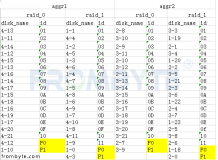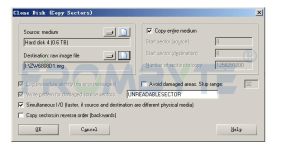在做小型机的备份时,使用较多的有以下几种方法:make_recovery、sam、fbackup / frecover、tar,下面就它们的使用方法作祥细说明。
1、make_recovery
1) make_recovery语法:
/opt/ignite/bin/make_recovery [ -AprvC] [-d destination] [-b boot_destination]
-A : 指定要备份整个Root disk / Volume Group
-p : 预览备份过程,并不创建 Bootable DDS Tape
a. 确认 /var/opt/ignite/recovery/mkrec.append 文件
b. 创建 /var/opt/ignite/recovery/arch.include 文件
-r : 使用 -p 选项后,可以用该选项创建 Bootable DDS Tape
a. 该选项可以识别 /var/opt/ignite/recovery/arch.include 文件
-v : 用于显示备份过程的提示信息
-d : 指定DDS 的设备文件名 ( default: /dev/rmt/0mn )
-b : 指定系统备份过程中,用到的临时文件 ( default: /var/tmp/uxinstlf.recovery )
该文件大小为 32M, 对系统进行make_recovery 时,要注意 /var 文件系统
的大小,当 /var 文件系统大小不足时,可用如下命令对系统进行备份:
# make_recovery -A -C -b /tmp/uxinstlf.recovery
-C : 创建反映系统当前状态的文件: /var/opt/ignite/recovery/makrec.last
如果该文件存在,那么可以用 check_recovery 命令
注意:用make_recovery备份的磁带是bootable 磁带,用它可以安装OS。
2) 备份系统Root Disk (根卷组VG00)
[1] 创建 “ 最小”OS 的 bootable DDS tape (default 设备文件: /dev/rmt/0mn )
# make_recovery
[2] 创建 “ 最小”OS 的 bootable DDS tape (设备文件: /dev/rmt/c0t1d1BESTn )
# make_recovery -d /dev/rmt/c0t1d1BESTn
[3] 先预览,再创建 bootable DDS tape
# make_recovery -p
# vi /var/opt/ignite/recovery/arch.include
# make_recovery -r
[4] 复制 整个 Root Disk
# make_recovery -A
[5] 复制 整个 Root Disk, 且生成反映系统当前状态的文件: (建议使用此命令)
( /var/opt/ignite/recovery/makrec.last )
# make_recovery -C -A
[6] 实例分析 :
(1) 系统文件系统:
Filesystem kbytes used avail %used Mounted on
/dev/vg01/osdepot 2621440 2530838 84872 97% /osdepot
/dev/vg01/lvol1 480341 58696 373610 14% /var
/dev/vg01/lvol7 378965 297521 43547 87% /usr
/dev/vg01/lvol6 588643 245540 284238 46% /opt
/dev/vg00/lvol3 107669 38577 58325 40% /
/dev/vg00/lvol1 67733 12409 48550 20% /stand
/dev/vg00/lvol4 30597 19 27518 0% /tmp
/dev/vg00/lvol5 19861 1416 16458 8% /home
(2)分析:
[a] make_recovery:
vg00: /stand, /sbin, /dev, /etc, /tmp, /home
vg01: parts of /opt and /var (see Core-OS list)
/usr/bin, /usr/lib
/usr/obam, /usr/sam,
/usr/share, /usr/ccs,
/usr/conf, /usr/lbin,
/usr/contrib, /usr/local,
/usr/newconfig
[b] make_recovery -A:
vg00: 备份Root Volume Group 上的所有数据
vg01: 备份non-Root volume Group 上的所有数据
只有当/usr 位于non-root volume group时,
该 non-root volume group 上的所有数据也将
被备份到磁带上
3) 恢复磁带上的所有数据
(1) 非交互式恢复系统
[1] 在磁带机中,插入系统恢复带
[2] Boot 系统
[3] 中断Boot 流程,进入 Boot_admin> 提示下
[4] Boot_admin> bo 8/16.0.0
8/16.0.0: 磁带机的 hardware path
[5] 选取 “ non-interactive ”
[6] 等待系统恢复完毕
(2) 交互式恢复系统
[1] 在磁带机中,插入系统恢复带
[2] Boot 系统
[3] 中断Boot 流程,进入 Boot_admin> 提示下
[4] Boot_admin> bo 8/16.0.0
8/16.0.0: 磁带机的 hardware path
[5] 不选取 “ non-interactive ”
[6] 选取
a. [ Install HP-UX ]
b. [ Advanced Installation ]
c. 配置或改变如下选项:
disks, file systems,
hostname, IP ddress,
timezone, root password,
DNS server, and gateway
[7] 选取 [install continue… ],直到系统恢复完毕
2、SAM
1) 备份数据
# sam
----> Select “ Backup and Recovery ”
---- >Select “ Interactive Backup and Recovery ”
---- >Select “ Backup Device ”
---- > Select “ Backup Files Interactively ” ( From [ Action ] menus )
----- > Select Backup Scope
----- > Select Local File Systems Only ( no NFS )
----- > Select “ OK ”
2) 检查备份的数据
[1] 检查文件 /var/sam/log/br_log
Notes: if Exit code=2, there is problem on backup procedure.
[2] 查看磁带上有那些文件
# frecover -rNsv -f /dev/rmt/0m
3、 fbackup & frecover
3.1 系统备份命令: fbackup
1) fbackup的常用方式一:
[1] 进入单用户:
# shutdown -y 0
# /etc/mount -a
[2] 系统全备份
# fbackup -f /dev/rmt/0m -0v –i / -I /tmp/sysbk.index
-f : 设备文件名 ( such as DDS tape driver)
-i : 要包含的目录
-e: 不包含的目录
- I: 备份内容检索目录
- v: 备份内容详细列表
- 0 : 零级备份
# fbackup -f /dev/rmt/0m -i / -e /home
备份除了目录 /home的所有目录
[3] 说明
1) 该命令方式对系统当前“mounted”的文件系统进行备份
2) 备份级别说明
备份级别有0~9 个级别,如果当前系统采用零级备份,当下一次采用5 级
备份时,系统仅将会对有变化的文件进行备份
2) fbackup的常用方式二:
备份远程系统
[1] 登录在本地系统时
# remsh backup_sysname “ fbackup -f DDS_sysname: /dev/rmt/0m -0v -i / ”
[2] 登录在远程系统时
# fbackup -f DDS_sysname: /dev/rmt/0m -0v -i /
3.2 系统恢复命令: frecover
1)恢复磁带机上所有内容:
[1] 进入单用户:
# shutdown -y 0
# /etc/mount -a
[2] 恢复数据
# frecover -rf /dev/rmt/0m
恢复磁带上的所有数据
-f: 设备文件名
-r: 恢复磁带上的所有数据
-I: 将磁带上文件索引存到指定的文件中
# frecover -I /tmp/index.txt -f /dev/rmt/0m
2)恢复某一目录:
# frecover -xi /directory
# frecover -x -i /dir1 -i /dir2
# frecover -xoi /dir
-o: 覆盖/dir下已有的、相同名称的文件
# frecover -xvXi /dir
-X: 相对与当前目录恢复数据,而不是按绝对路径恢复数据
# cd /tmp/local; frecover -xvFi /dir
-F: 仅恢复文件,而不恢复到文件的路径
例如:
# cd /tmp/local
# frecover -xvF -i /home/filename
[恢复结果] /tmp/local/filename 不是 /home/filename
3)从远程磁带机上恢复数据到本地:
# frecover -xi /dir -f remote_name : /dev/rmt/0m
4)从本地磁带机上恢复数据到远地系统:
# remsh remote_name :frecover -xi /dir -f local_name:
/dev/rmt/0m”
4、tar 命令
4.1 对系统全备份
# tar cvf /dev/rmt/0m /
4.2 备份某目录
# tar cvf /dev/rmt/0m /tmp
4.3 改变文件的备份路径
# tar cvf /dev/rmt/0m -C /tmp .
[Note] : 路径 /tmp 在磁带上的备份路径变为 ./
# cd /tmp
# tar cvf /dev/rmt/0m ./*
4.4 恢复数据
# tar xvf /dev/rmt/0m (磁带上所有数据)
# tar xvf /dev/rmt/0m /tmp ( 恢复目录 /tmp )
4.5 查看磁带上的数据
1、make_recovery
1) make_recovery语法:
/opt/ignite/bin/make_recovery [ -AprvC] [-d destination] [-b boot_destination]
-A : 指定要备份整个Root disk / Volume Group
-p : 预览备份过程,并不创建 Bootable DDS Tape
a. 确认 /var/opt/ignite/recovery/mkrec.append 文件
b. 创建 /var/opt/ignite/recovery/arch.include 文件
-r : 使用 -p 选项后,可以用该选项创建 Bootable DDS Tape
a. 该选项可以识别 /var/opt/ignite/recovery/arch.include 文件
-v : 用于显示备份过程的提示信息
-d : 指定DDS 的设备文件名 ( default: /dev/rmt/0mn )
-b : 指定系统备份过程中,用到的临时文件 ( default: /var/tmp/uxinstlf.recovery )
该文件大小为 32M, 对系统进行make_recovery 时,要注意 /var 文件系统
的大小,当 /var 文件系统大小不足时,可用如下命令对系统进行备份:
# make_recovery -A -C -b /tmp/uxinstlf.recovery
-C : 创建反映系统当前状态的文件: /var/opt/ignite/recovery/makrec.last
如果该文件存在,那么可以用 check_recovery 命令
注意:用make_recovery备份的磁带是bootable 磁带,用它可以安装OS。
2) 备份系统Root Disk (根卷组VG00)
[1] 创建 “ 最小”OS 的 bootable DDS tape (default 设备文件: /dev/rmt/0mn )
# make_recovery
[2] 创建 “ 最小”OS 的 bootable DDS tape (设备文件: /dev/rmt/c0t1d1BESTn )
# make_recovery -d /dev/rmt/c0t1d1BESTn
[3] 先预览,再创建 bootable DDS tape
# make_recovery -p
# vi /var/opt/ignite/recovery/arch.include
# make_recovery -r
[4] 复制 整个 Root Disk
# make_recovery -A
[5] 复制 整个 Root Disk, 且生成反映系统当前状态的文件: (建议使用此命令)
( /var/opt/ignite/recovery/makrec.last )
# make_recovery -C -A
[6] 实例分析 :
(1) 系统文件系统:
Filesystem kbytes used avail %used Mounted on
/dev/vg01/osdepot 2621440 2530838 84872 97% /osdepot
/dev/vg01/lvol1 480341 58696 373610 14% /var
/dev/vg01/lvol7 378965 297521 43547 87% /usr
/dev/vg01/lvol6 588643 245540 284238 46% /opt
/dev/vg00/lvol3 107669 38577 58325 40% /
/dev/vg00/lvol1 67733 12409 48550 20% /stand
/dev/vg00/lvol4 30597 19 27518 0% /tmp
/dev/vg00/lvol5 19861 1416 16458 8% /home
(2)分析:
[a] make_recovery:
vg00: /stand, /sbin, /dev, /etc, /tmp, /home
vg01: parts of /opt and /var (see Core-OS list)
/usr/bin, /usr/lib
/usr/obam, /usr/sam,
/usr/share, /usr/ccs,
/usr/conf, /usr/lbin,
/usr/contrib, /usr/local,
/usr/newconfig
[b] make_recovery -A:
vg00: 备份Root Volume Group 上的所有数据
vg01: 备份non-Root volume Group 上的所有数据
只有当/usr 位于non-root volume group时,
该 non-root volume group 上的所有数据也将
被备份到磁带上
3) 恢复磁带上的所有数据
(1) 非交互式恢复系统
[1] 在磁带机中,插入系统恢复带
[2] Boot 系统
[3] 中断Boot 流程,进入 Boot_admin> 提示下
[4] Boot_admin> bo 8/16.0.0
8/16.0.0: 磁带机的 hardware path
[5] 选取 “ non-interactive ”
[6] 等待系统恢复完毕
(2) 交互式恢复系统
[1] 在磁带机中,插入系统恢复带
[2] Boot 系统
[3] 中断Boot 流程,进入 Boot_admin> 提示下
[4] Boot_admin> bo 8/16.0.0
8/16.0.0: 磁带机的 hardware path
[5] 不选取 “ non-interactive ”
[6] 选取
a. [ Install HP-UX ]
b. [ Advanced Installation ]
c. 配置或改变如下选项:
disks, file systems,
hostname, IP ddress,
timezone, root password,
DNS server, and gateway
[7] 选取 [install continue… ],直到系统恢复完毕
2、SAM
1) 备份数据
# sam
----> Select “ Backup and Recovery ”
---- >Select “ Interactive Backup and Recovery ”
---- >Select “ Backup Device ”
---- > Select “ Backup Files Interactively ” ( From [ Action ] menus )
----- > Select Backup Scope
----- > Select Local File Systems Only ( no NFS )
----- > Select “ OK ”
2) 检查备份的数据
[1] 检查文件 /var/sam/log/br_log
Notes: if Exit code=2, there is problem on backup procedure.
[2] 查看磁带上有那些文件
# frecover -rNsv -f /dev/rmt/0m
3、 fbackup & frecover
3.1 系统备份命令: fbackup
1) fbackup的常用方式一:
[1] 进入单用户:
# shutdown -y 0
# /etc/mount -a
[2] 系统全备份
# fbackup -f /dev/rmt/0m -0v –i / -I /tmp/sysbk.index
-f : 设备文件名 ( such as DDS tape driver)
-i : 要包含的目录
-e: 不包含的目录
- I: 备份内容检索目录
- v: 备份内容详细列表
- 0 : 零级备份
# fbackup -f /dev/rmt/0m -i / -e /home
备份除了目录 /home的所有目录
[3] 说明
1) 该命令方式对系统当前“mounted”的文件系统进行备份
2) 备份级别说明
备份级别有0~9 个级别,如果当前系统采用零级备份,当下一次采用5 级
备份时,系统仅将会对有变化的文件进行备份
2) fbackup的常用方式二:
备份远程系统
[1] 登录在本地系统时
# remsh backup_sysname “ fbackup -f DDS_sysname: /dev/rmt/0m -0v -i / ”
[2] 登录在远程系统时
# fbackup -f DDS_sysname: /dev/rmt/0m -0v -i /
3.2 系统恢复命令: frecover
1)恢复磁带机上所有内容:
[1] 进入单用户:
# shutdown -y 0
# /etc/mount -a
[2] 恢复数据
# frecover -rf /dev/rmt/0m
恢复磁带上的所有数据
-f: 设备文件名
-r: 恢复磁带上的所有数据
-I: 将磁带上文件索引存到指定的文件中
# frecover -I /tmp/index.txt -f /dev/rmt/0m
2)恢复某一目录:
# frecover -xi /directory
# frecover -x -i /dir1 -i /dir2
# frecover -xoi /dir
-o: 覆盖/dir下已有的、相同名称的文件
# frecover -xvXi /dir
-X: 相对与当前目录恢复数据,而不是按绝对路径恢复数据
# cd /tmp/local; frecover -xvFi /dir
-F: 仅恢复文件,而不恢复到文件的路径
例如:
# cd /tmp/local
# frecover -xvF -i /home/filename
[恢复结果] /tmp/local/filename 不是 /home/filename
3)从远程磁带机上恢复数据到本地:
# frecover -xi /dir -f remote_name : /dev/rmt/0m
4)从本地磁带机上恢复数据到远地系统:
# remsh remote_name :frecover -xi /dir -f local_name:
/dev/rmt/0m”
4、tar 命令
4.1 对系统全备份
# tar cvf /dev/rmt/0m /
4.2 备份某目录
# tar cvf /dev/rmt/0m /tmp
4.3 改变文件的备份路径
# tar cvf /dev/rmt/0m -C /tmp .
[Note] : 路径 /tmp 在磁带上的备份路径变为 ./
# cd /tmp
# tar cvf /dev/rmt/0m ./*
4.4 恢复数据
# tar xvf /dev/rmt/0m (磁带上所有数据)
# tar xvf /dev/rmt/0m /tmp ( 恢复目录 /tmp )
4.5 查看磁带上的数据
# tar tvf /dev/rmt/0m
本文转自glying 51CTO博客,原文链接:http://blog.51cto.com/liying/967759,如需转载请自行联系原作者